Solusi Wifi Tidak Terdeteksi di Laptop, Ini Panduannya!
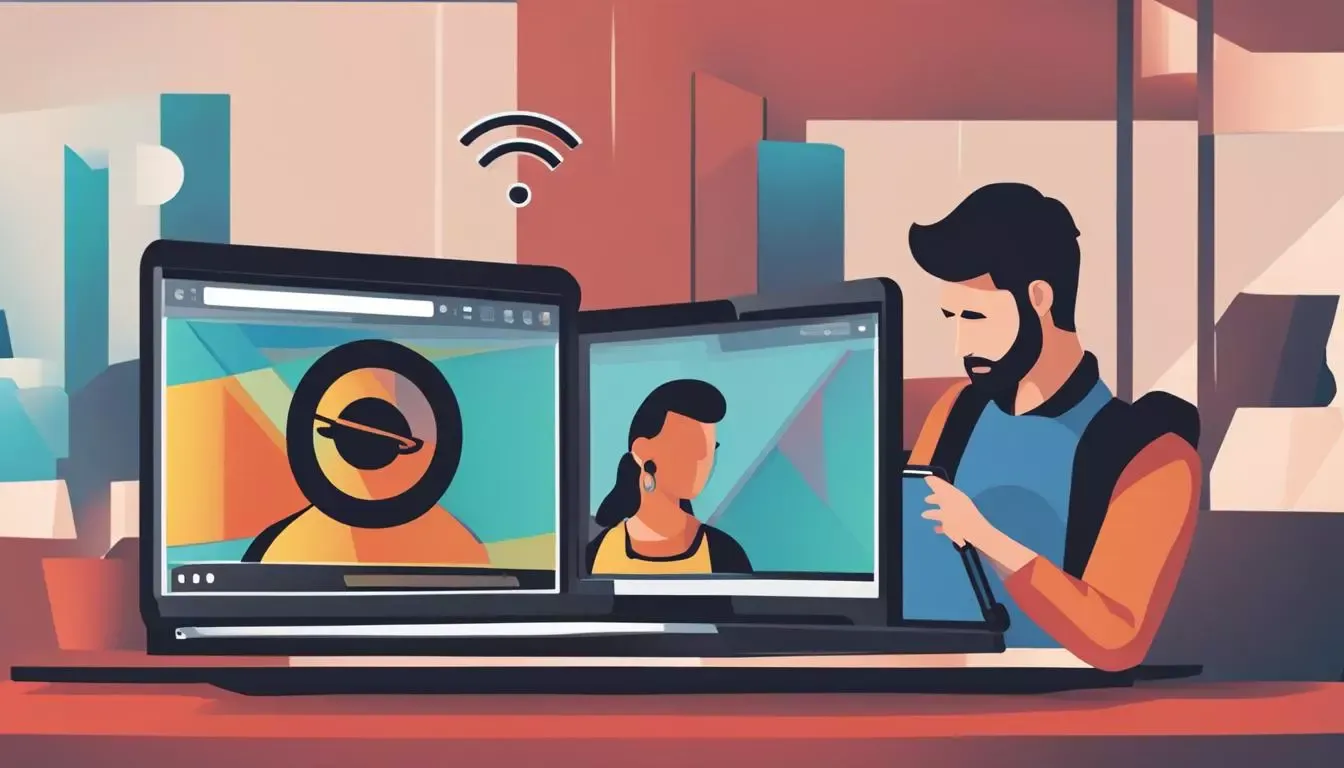
Solusi wifi tidak terdeteksi di laptop - Jika Anda sedang mengalami masalah wifi tidak muncul, atau tidak bisa terkoneksi di laptop, jangan khawatir karena kami akan memberikan solusi dan panduan praktis yang bisa Anda ikuti. Beberapa faktor dapat menjadi penyebab wifi tidak terdeteksi di laptop, seperti masalah perangkat keras, konfigurasi jaringan yang salah, atau masalah driver wifi.
Pada bagian ini, kami akan menjelaskan langkah-langkah untuk mengatasi masalah tersebut dan kembali menghubungkan laptop Anda ke jaringan wifi. Berikut adalah beberapa solusi yang bisa Anda coba.
Apa yang Menyebabkan Wifi Tidak Terdeteksi di Laptop?
Pada bagian sebelumnya, kami telah memperkenalkan solusi praktis untuk mengatasi masalah ketika wifi tidak terdeteksi di laptop. Namun sebelum mencari solusi, penting untuk memahami apa yang menjadi penyebab wifi tidak terdeteksi di laptop Anda.
Berikut beberapa faktor yang mungkin menyebabkan wifi tidak terdeteksi atau muncul di laptop:
- Masalah perangkat keras pada laptop atau router
- Konfigurasi jaringan yang salah
- Driver wifi yang rusak atau tidak terinstal dengan baik
- Perangkat keamanan seperti firewall atau antivirus yang memblokir koneksi wifi
Apa yang Menyebabkan Wifi Tidak Terdeteksi di Laptop?
Ketika wifi tidak terdeteksi di laptop, hal pertama yang harus dilakukan adalah memeriksa koneksi jaringan dan perangkat keras. Pastikan bahwa router atau modem Anda berfungsi dengan baik, dan periksa apakah penguatan sinyal wifi sudah optimal atau tidak.
Selain itu, pastikan juga bahwa pengaturan wifi pada laptop Anda sudah benar dan tidak salah konfigurasi. Jika semua pengaturan sudah benar tetapi masalah masih berlanjut, kemungkinan besar driver wifi perlu diperbarui. Berikut adalah beberapa solusi yang dapat Anda coba untuk memperbaiki masalah wifi tidak terdeteksi di laptop Anda.
Cek Koneksi Wifi dan Penguatan Sinyal
Langkah pertama yang dapat Anda lakukan ketika wifi tidak terdeteksi di laptop adalah dengan memeriksa apakah wifi pada router atau modem Anda berfungsi dengan baik. Pastikan juga penguatan sinyal wifi di sekitar tempat Anda berada cukup kuat untuk dapat terdeteksi oleh laptop Anda. Berikut adalah beberapa langkah yang dapat membantu Anda:
- Periksa apakah lampu indikator pada router atau modem Anda menyala dan menyala dengan benar. Lampu indikator yang tidak menyala atau berkedip-kedip dapat menunjukkan masalah pada perangkat.
- Periksa apakah koneksi wifi pada perangkat lain dapat berfungsi dengan baik. Jika perangkat lain juga tidak dapat terkoneksi dengan wifi, mungkin ada masalah pada jaringan wifi pada router atau modem Anda.
- Periksa apakah jarak antara laptop Anda dengan router atau modem terlalu jauh. Jika jarak terlalu jauh, sinyal wifi mungkin tidak mencapai laptop Anda dengan baik.
Setelah melakukan langkah-langkah di atas, coba koneksikan kembali laptop Anda ke wifi. Jika masalah masih berlanjut, lanjutkan pada langkah-langkah selanjutnya untuk mengatasi wifi tidak terdeteksi di laptop Anda.
Periksa Pengaturan Wifi di Laptop
Langkah selanjutnya adalah memeriksa pengaturan wifi pada laptop Anda. Pastikan Anda telah memasukkan passphrase atau kunci yang tepat untuk mengakses jaringan wifi, dan pastikan juga bahwa wifi pada laptop Anda sudah diaktifkan.
Jika Anda tidak yakin bahwa pengaturan wifi pada laptop Anda benar, berikut adalah langkah-langkah yang dapat Anda ikuti:
- Pada tampilan desktop, klik kanan pada ikon wifi di pojok kanan bawah layar.
- Pilih opsi "Open Network and Sharing Center" untuk membuka jendela "Network and Sharing Center".
- Pada jendela tersebut, klik opsi "Change adapter settings".
- Pastikan bahwa adapter wifi pada laptop Anda sudah dalam kondisi "enabled". Jika terdapat tanda silang merah, klik kanan pada adapter wifi dan pilih opsi "enable".
- Klik kanan pada adapter wifi dan pilih opsi "Diagnose". Ikuti petunjuk yang muncul untuk memperbaiki masalah wifi yang terdeteksi.
Jika setelah memeriksa pengaturan wifi pada laptop Anda masalah masih terjadi, coba lanjut ke langkah berikutnya.
Catatan Penting
Pastikan Anda tidak melakukan perubahan apapun pada pengaturan wifi jika Anda tidak yakin dengan apa yang Anda lakukan. Jika Anda kurang yakin atau tidak mengetahui cara mengatur pengaturan wifi pada laptop Anda, disarankan untuk meminta bantuan dari seseorang yang lebih berpengalaman dengan masalah ini.
Perbarui Driver Wifi
Jika setelah memeriksa koneksi dan pengaturan wifi pada laptop Anda, wifi masih tidak bisa terkoneksi atau tidak terdeteksi, kemungkinan besar masalahnya terletak pada driver wifi di laptop Anda. Driver wifi adalah perangkat lunak yang memungkinkan laptop Anda terhubung ke jaringan wifi. Jika driver wifi tidak terbaru atau rusak, maka laptop Anda tidak bisa terhubung ke jaringan wifi.
Untuk memperbarui driver wifi pada laptop Anda, ikuti langkah-langkah berikut:
- Buka Device Manager pada laptop Anda.
- Pilih Network adapters untuk melihat daftar perangkat jaringan yang terpasang pada laptop Anda.
- Cari driver wifi pada daftar tersebut dan klik kanan untuk membuka menu opsi.
- Pilih opsi Update driver.
- Pilih opsi Search automatically for updated driver software.
- Tunggu beberapa saat hingga proses pencarian driver wifi yang baru selesai.
- Ikuti petunjuk untuk menginstall driver wifi yang baru.
Jika setelah memperbarui driver wifi, masalah wifi tidak terdeteksi di laptop Anda masih berlanjut, cobalah untuk mengunjungi situs web resmi produsen laptop Anda dan mencari driver wifi yang terbaru untuk laptop Anda. Pastikan untuk mengunduh dan menginstall driver yang sesuai dengan model dan spesifikasi laptop Anda.
Nonaktifkan dan Aktifkan Kembali Wifi
Kadang-kadang, wifi tidak terdeteksi di laptop karena terjadi kesalahan sementara. Dalam hal ini, cara yang paling sederhana dan umum untuk memperbaikinya adalah dengan menonaktifkan wifi dan kemudian mengaktifkannya kembali.
Langkah-langkahnya sebagai berikut:
- Klik ikon wifi di pojok kanan bawah layar laptop Anda.
- Pilih opsi "Nonaktifkan" atau "Matikan".
- Tunggu beberapa saat, kemudian klik ikon wifi lagi dan pilih opsi "Aktifkan" atau "Hidupkan".
- Cobalah untuk terkoneksi dengan jaringan wifi kembali.
Catatan: Jika wifi masih tidak terdeteksi setelah mencoba langkah-langkah di atas, jangan khawatir. Masih ada beberapa solusi lain yang dapat dicoba untuk mengatasi masalah wifi tidak terdeteksi di laptop. Lanjutkan membaca panduan praktis dan solusi kami untuk menemukan solusi yang tepat.
Periksa Firewall dan Antivirus
Pada bagian ini, kami akan membahas solusi wifi tidak terdeteksi di laptop yang berkaitan dengan pengaturan firewall dan antivirus pada laptop Anda. Beberapa perangkat keamanan seperti software firewall atau antivirus dapat memblokir koneksi wifi. Berikut ini adalah beberapa langkah yang dapat Anda ikuti untuk memeriksa dan mengatur pengaturan firewall dan antivirus pada laptop Anda:
- Nonaktifkan Antivirus - Beberapa antivirus memiliki fitur firewall yang terintegrasi. Cobalah nonaktifkan sementara antivirus Anda untuk melihat apakah hal tersebut memengaruhi koneksi wifi Anda. Jangan lupa untuk mengaktifkan kembali antivirus Anda setelah mencoba langkah ini.
- Periksa Pengaturan Firewall - Pastikan pengaturan firewall pada laptop Anda sudah benar dan tidak memblokir koneksi wifi. Buka pengaturan firewall pada laptop Anda dan periksa apakah jaringan wifi sudah masuk ke dalam daftar jaringan yang diizinkan. Jika belum, tambahkan jaringan wifi ke dalam daftar tersebut.
Jika langkah-langkah di atas tidak berhasil, cobalah hubungi pihak produsen antivirus atau sistem operasi Anda untuk mendapatkan bantuan lebih lanjut. Pastikan juga untuk memperbarui antivirus dan sistem operasi Anda secara teratur untuk menghindari masalah keamanan yang mungkin mempengaruhi koneksi wifi Anda.
Reset Pengaturan Jaringan
Jika setelah mencoba langkah-langkah di atas, wifi di laptop Anda masih tidak terdeteksi atau tidak muncul, cobalah untuk mereset pengaturan jaringan pada laptop Anda. Berikut adalah langkah-langkahnya:
- Buka "Pengaturan" pada laptop Anda.
- Pilih opsi "Jaringan & Internet".
- Pilih opsi "Status" pada bagian kiri dan kemudian klik "Network reset" pada bagian bawah halaman.
- Baca petunjuk yang muncul dan klik "Reset now".
- Laptop Anda akan merestart dan pengaturan jaringan akan di-reset.
Perlu diingat bahwa setelah mereset pengaturan jaringan, semua jaringan yang pernah Anda hubungkan sebelumnya akan terhapus dan Anda perlu menghubungkan kembali ke jaringan wifi menggunakan password yang benar. Jika wifi masih tidak terdeteksi setelah melakukan reset pengaturan jaringan, mungkin ada masalah lain yang memerlukan perhatian lebih lanjut.
Jangan khawatir, kami akan membantu Anda menyelesaikan masalah wifi di laptop Anda. Selanjutnya, kami akan membahas cara memeriksa perangkat keras laptop Anda untuk memastikan tidak ada masalah yang menyebabkan wifi tidak terdeteksi.
Periksa Perangkat Keras Laptop
Jika semua langkah-langkah pada bagian sebelumnya tidak berhasil, kemungkinan besar ada masalah dengan perangkat keras laptop yang menyebabkan wifi tidak terdeteksi. Kami merekomendasikan untuk melakukan beberapa pengecekan berikut untuk mengetahui apakah ada masalah pada perangkat keras laptop Anda:
- Periksa tombol wifi pada laptop, pastikan tombol tersebut dalam keadaan menyala.
- Periksa apakah ada LED indikator wifi pada laptop, pastikan indikator tersebut menyala.
- Coba sambungkan laptop Anda dengan wifi melalui kabel ethernet untuk mengetahui apakah ada masalah pada wifi atau pada adapter wireless laptop Anda.
- Periksa apakah ada masalah pada adapter wireless laptop Anda dengan memeriksa device manager pada laptop Anda. Pastikan driver wireless adapter dalam keadaan terinstall dan berfungsi dengan baik.
Jika Anda menemukan masalah pada perangkat keras laptop setelah melakukan pengecekan di atas, maka disarankan untuk membawa laptop ke teknisi terdekat untuk diperbaiki.
Kami menyarankan untuk memeriksa perangkat keras laptop jika semua solusi sebelumnya tidak berhasil memperbaiki masalah wifi tidak terdeteksi di laptop.
Cek Router dan Modem
Jika langkah-langkah sebelumnya tidak berhasil dalam mengatasi masalah wifi tidak terdeteksi di laptop Anda, kemungkinan masalah ada pada router atau modem Anda.
Langkah pertama yang dapat Anda lakukan adalah memeriksa apakah kedua perangkat tersebut dalam keadaan menyala dan berfungsi dengan baik. Pastikan tidak ada perangkat atau kabel yang terputus atau rusak.
Jika kedua perangkat tampak normal, periksa juga apakah firmware atau perangkat lunak modem dan router Anda telah diperbarui ke versi terbaru. Anda dapat memeriksa hal ini melalui halaman administrasi modem atau router Anda.
Anda juga bisa mencoba me-restart kembali kedua perangkat tersebut. Muat ulang router atau modem Anda dan tunggu beberapa menit sebelum mencoba untuk terhubung kembali dengan jaringan wifi.
Jika semua langkah di atas tidak berhasil, disarankan untuk menghubungi penyedia layanan internet Anda atau mencari bantuan dari teknisi yang terpercaya.
Cari Bantuan Teknisi
Jika Anda sudah mencoba semua langkah-langkah yang kami berikan namun wifi masih tidak berfungsi di laptop Anda, mungkin sudah saatnya untuk mencari bantuan dari seorang teknisi yang berkualitas. Ada beberapa alasan mengapa Anda mungkin perlu mencari bantuan profesional, misalnya jika masalah terkait dengan masalah perangkat keras yang lebih kompleks.
Anda dapat mencari teknisi yang terpercaya dengan melakukan penelitian online dan membaca ulasan dari pelanggan sebelumnya. Pastikan untuk memilih teknisi yang memiliki pengalaman dan pengetahuan yang memadai dalam memperbaiki masalah wifi di laptop Anda.
Memperbaiki masalah wifi tidak terdeteksi di laptop dapat menjadi proses yang rumit, tetapi kami harap panduan praktis ini telah membantu Anda menyelesaikan masalah Anda. Kami sangat menyarankan untuk selalu menjaga driver wifi dan perangkat lunak laptop Anda tetap terbarui agar meminimalisir kemungkinan masalah serupa terjadi di masa depan.
Cari teknisi yang terpercaya dan andalkan untuk memperbaiki masalah wifi tidak terdeteksi di laptop Anda.
Baca Juga: Cara Memasang WIfi di Warung
Kesimpulan
Sekarang Anda sudah memiliki panduan praktis untuk mengatasi masalah ketika wifi tidak terdeteksi di laptop Anda. Kami harap langkah-langkah yang kami berikan dapat membantu Anda memperbaiki masalah dan dapat terkoneksi dengan wifi kembali.
Jika Anda sudah mencoba semua langkah yang kami berikan dan masalah masih terjadi, sebaiknya Anda mencari bantuan dari teknisi yang berkualitas. Ada kemungkinan ada masalah yang lebih kompleks yang memerlukan penanganan profesional.
Penting untuk selalu memperbarui driver wifi dan perangkat lunak laptop Anda agar dapat menghindari masalah seperti ini. Pastikan juga untuk selalu memeriksa pengaturan wifi Anda dan memperkuat sinyal di sekitar Anda agar dapat terkoneksi dengan wifi lebih stabil.
Tetap Terhubung
Jangan lupa untuk selalu mengikuti kami untuk mendapatkan tips dan panduan praktis seputar teknologi dan komputer. Dengan saling berbagi informasi, kita dapat meningkatkan pengetahuan dan kemampuan kita dalam mengatasi masalah teknologi yang muncul.
FAQ
Apa yang menyebabkan wifi tidak terdeteksi di laptop?
Beberapa faktor yang mungkin menjadi penyebabnya meliputi masalah perangkat keras, konfigurasi jaringan yang salah, atau masalah driver wifi.
Bagaimana cara memeriksa koneksi wifi dan penguatan sinyal?
Langkah pertama adalah memeriksa apakah wifi pada router atau modem Anda berfungsi dengan baik. Periksa juga penguatan sinyal wifi di sekitar Anda.
Bagaimana cara memeriksa pengaturan wifi di laptop?
Pastikan pengaturan wifi pada laptop Anda sudah benar dan tidak ada yang salah konfigurasi.
Bagaimana cara memperbarui driver wifi?
Untuk memperbarui driver wifi, ikuti langkah-langkah yang kami berikan pada panduan kami.
Bagaimana cara nonaktifkan dan mengaktifkan kembali wifi di laptop?
Dalam bagian ini, kami akan menjelaskan cara nonaktifkan dan mengaktifkan kembali wifi pada laptop Anda.
Bagaimana cara memeriksa dan mengatur pengaturan firewall dan antivirus?
Kami akan memberikan langkah-langkah untuk memeriksa dan mengatur pengaturan firewall dan antivirus pada laptop Anda.
Bagaimana cara mereset pengaturan jaringan pada laptop?
Jika semua langkah sebelumnya tidak berhasil, Anda dapat mencoba mereset pengaturan jaringan pada laptop Anda.
Bagaimana cara memeriksa perangkat keras terkait wifi pada laptop?
Di bagian ini, kami akan memberikan tips untuk memeriksa dan memperbaiki perangkat keras terkait wifi pada laptop Anda.
Bagaimana cara memeriksa dan mengatasi masalah pada router dan modem?
Kami akan memberikan langkah-langkah untuk memeriksa dan mengatasi masalah pada router dan modem Anda.
Jika semua langkah di atas tidak berhasil, apa yang harus dilakukan?
Jika semua langkah di atas tidak berhasil, disarankan untuk mencari bantuan dari teknisi yang berkualitas.
Apakah ada kesimpulan untuk panduan ini?
Setelah mengikuti panduan praktis kami, seharusnya Anda dapat mengatasi masalah wifi tidak terdeteksi di laptop Anda.